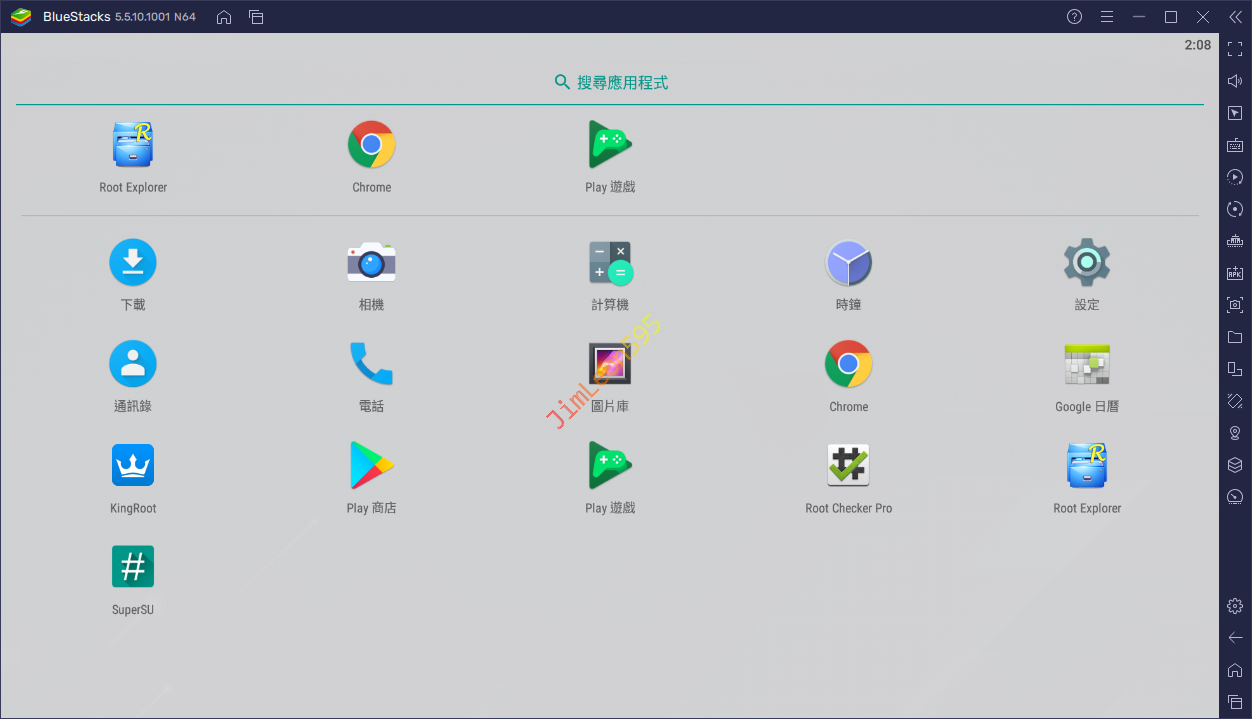Windows Hyper-V 安装及配置 BlueStacks 安卓模拟器
前言
- [2023.05.12] 现在市面上常用模拟器底层基本都已兼容
Hyper-V - [2023.08.10] 仅限于
Android 9版本
之前 Win11 不是发布了 Windows Subsystem Of Android嘛
我自认为对新东西比较容易接受的
但是Windows 11你是什么🌶🐥玩意

巨硬砍刀部名不虚传
然后我们主要想要在Windows上同时跑Hyper-V和Vmware
但是市面上的模拟器基本上用的虚拟机底层Virtualbox低于6.0.0
导致了对Hyperv的兼容性特别差
就算给你安装上,不是打不开就是直接让你蓝屏
所以这次我们来安装一个基于Hyper-V构建的模拟器BlueStacks
我就不信还不能用了【P.S. 但是无法安装Xposed】
下载 BlueStack
首先我们先去到BlueStacks官网的下载页面
选择Hyper-V版本
1 | https://www.bluestacks.com/download.html |
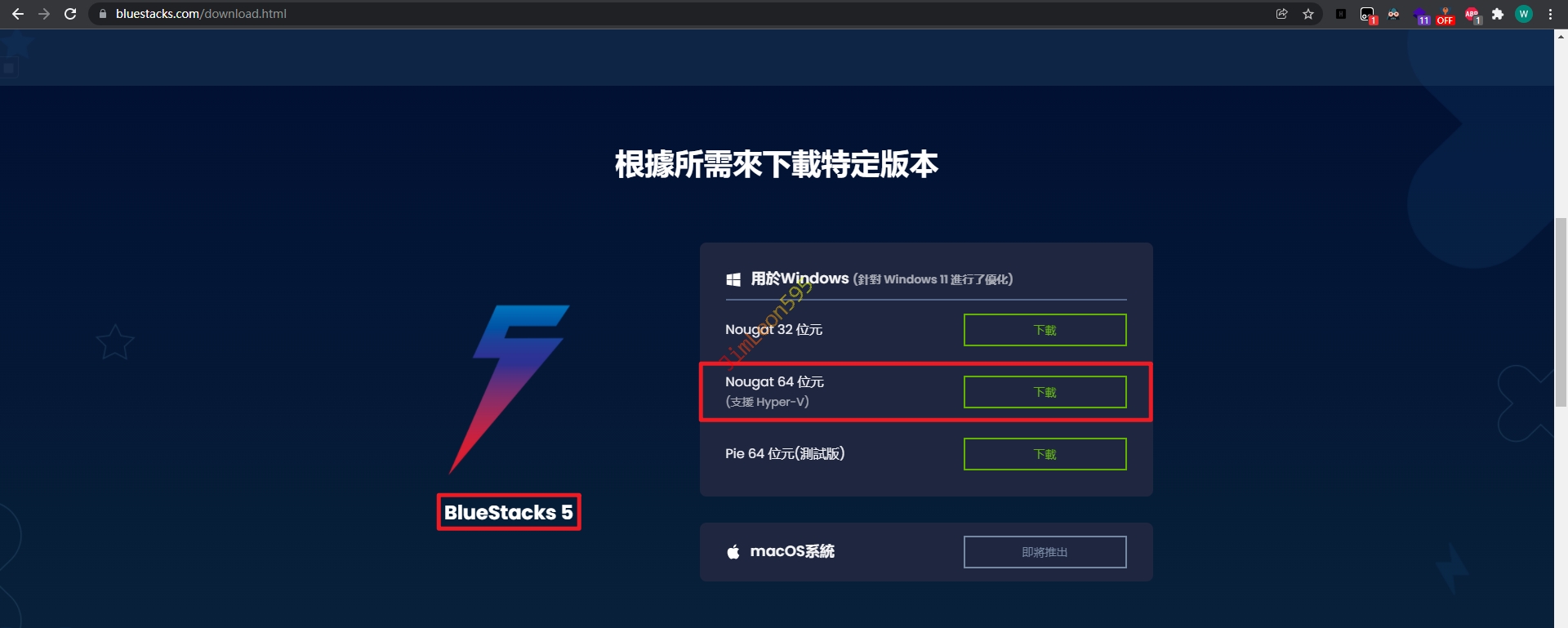
下载完成之后我们直接打开安装就行
你需要的话,也可以Change folder选择安装地方
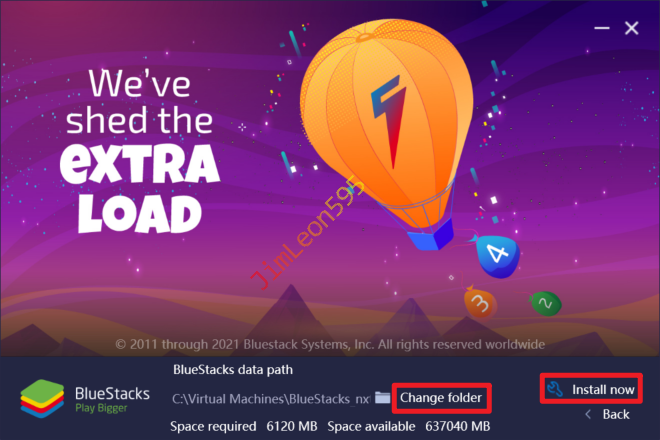
获取完整 Root 权限
沃兹基·硕德 : 只要是
Liunx系统,就能Root
既然模拟器也是Android基于Liunx
那我们就来Root它
- 下载检测
Root的工具
首先我们先去专门搞破解BlusStacks的网站下载点工具
1 | https://bstweaker.tk/ |
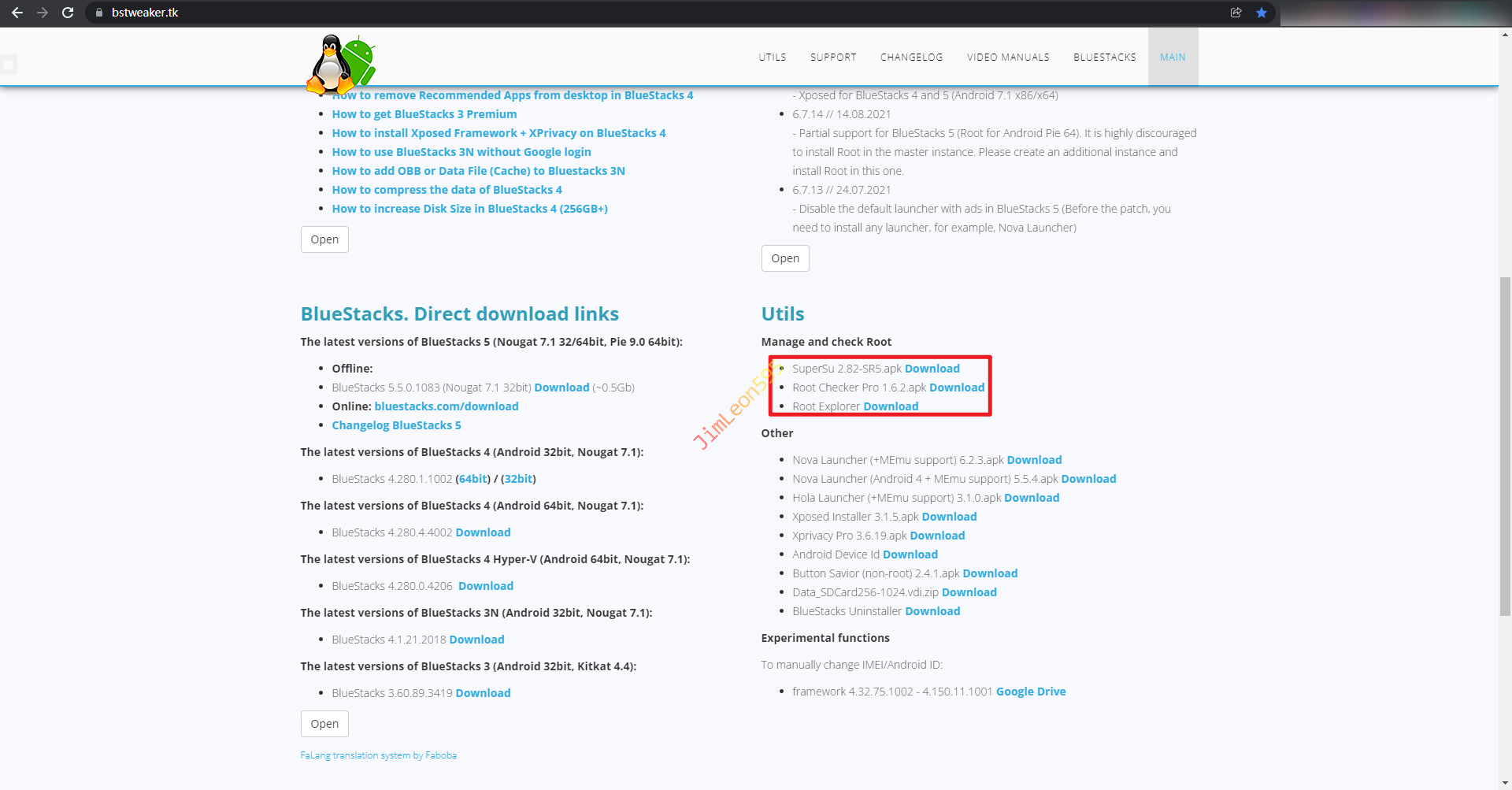
然后下载完成之后就可以全部安装下去
- 打开
BlueStacks隐藏的官方Root选项
【P.S.5.5.0.x版本及以上朋友可以略过】
我们还是找到我们安装模拟器的文件夹
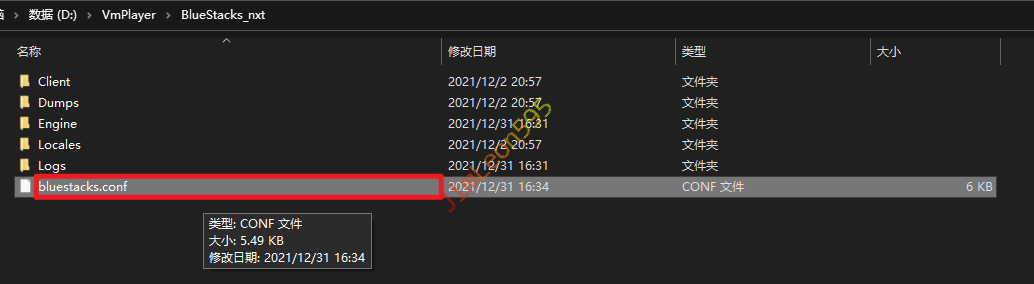
用文本编辑器打开bluestacks.conf搜索关键词root
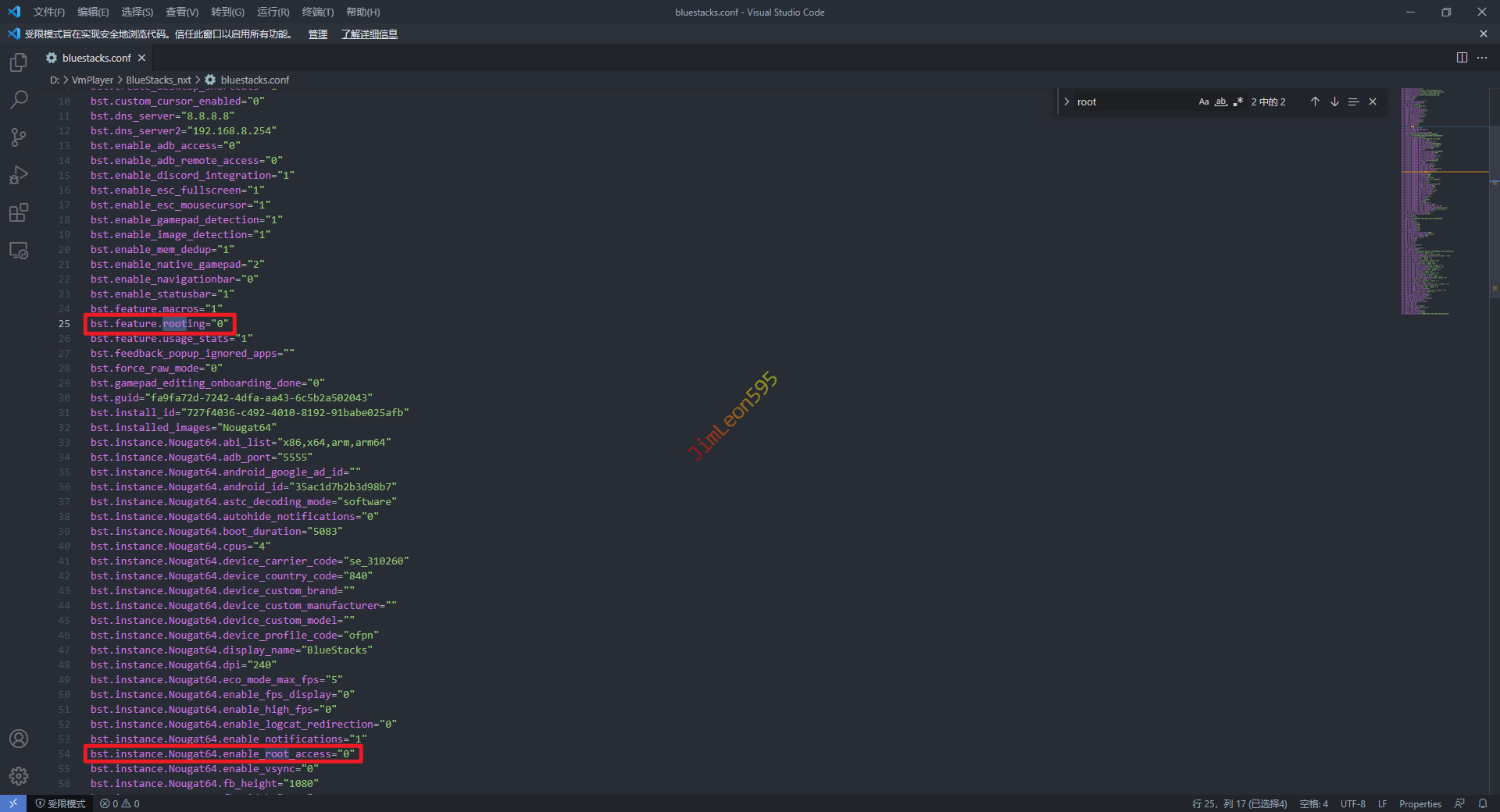
将两条配置的"0"变为"1"并保存
1 | bst.feature.rooting="1" |
然后我们再把文件属性调为只读
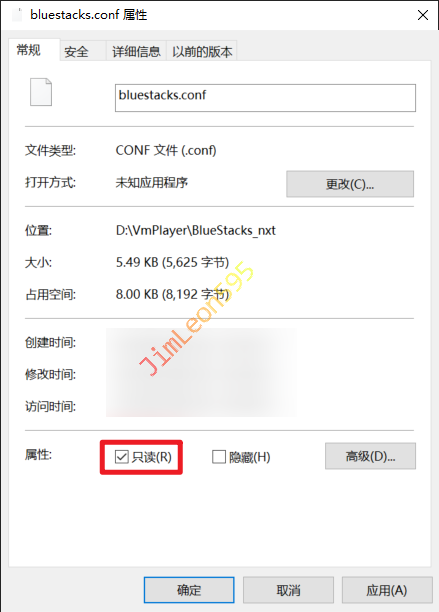
然后我们就重启BlueStacks模拟器
- 开启
BlueStacks自带的Root选项
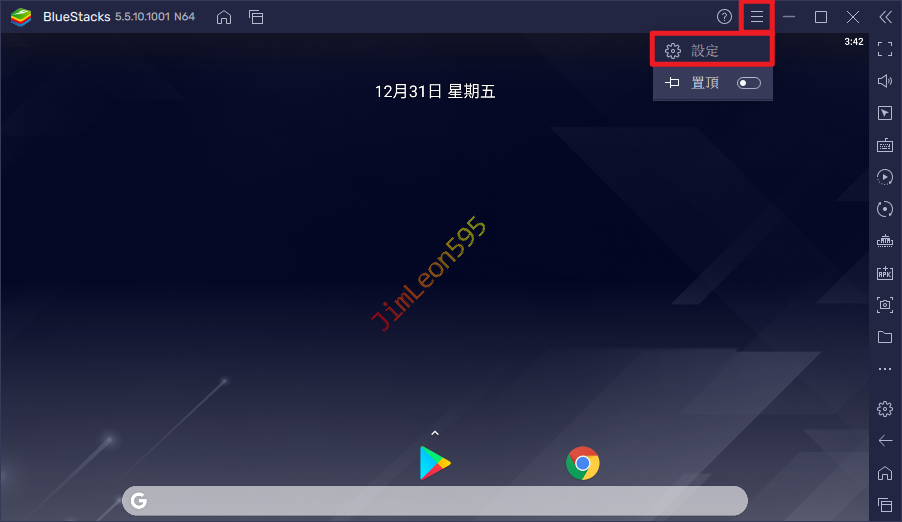
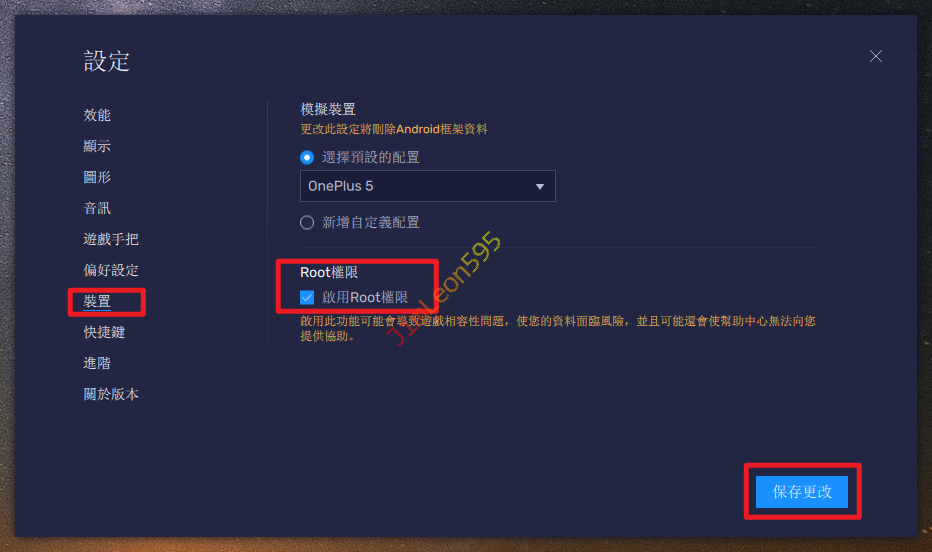
- 打开
SuperSU和Root Cheaker Pro
正常来说我们启用了Root权限
SuperSu作为一个特权管理应用
应该会全部接管

但是实际像下图一样
Root二进制文件已激活
但是我们一打开Root Cheaker Pro
会发现Root根本没有成功
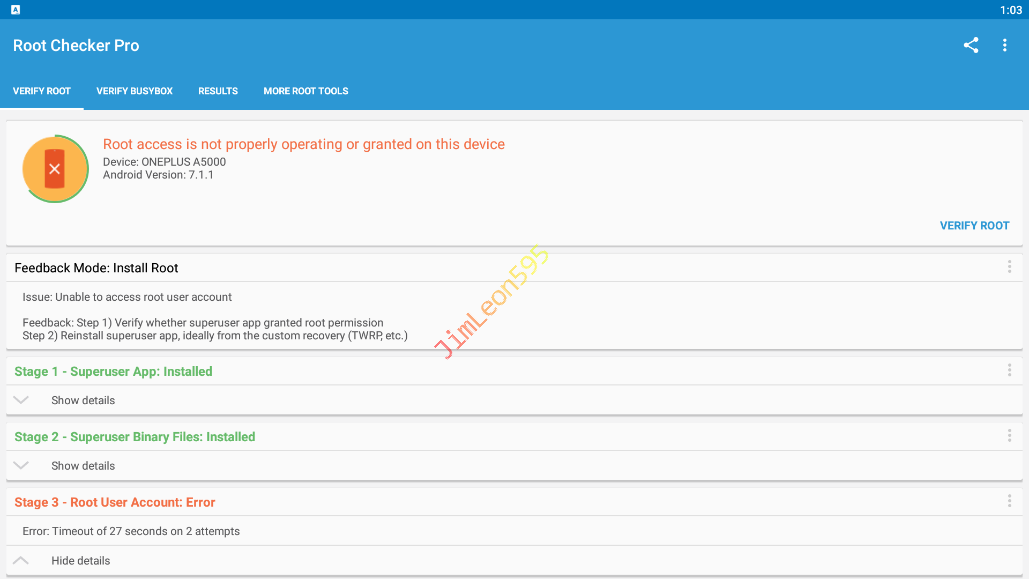
然后我们就要寻求另外一个“神器”的帮助了
可能在上古的Android时期大家都用过
那就是大名鼎鼎的Kingsroot
1 | https://m.apkpure.com/cn/kingroot-apk/com.kingroot.kinguser |
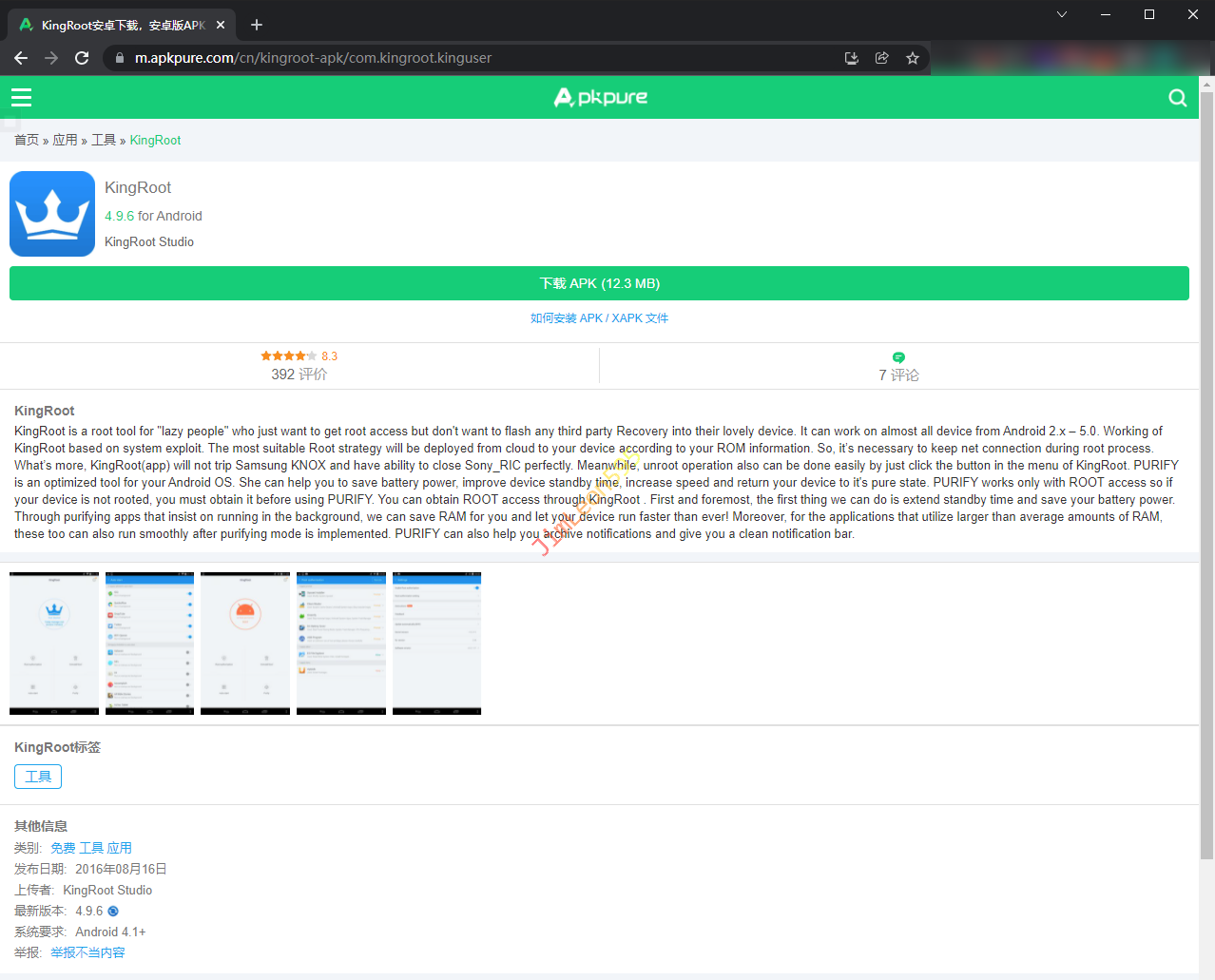
直接安装打开会显示Root授权异常
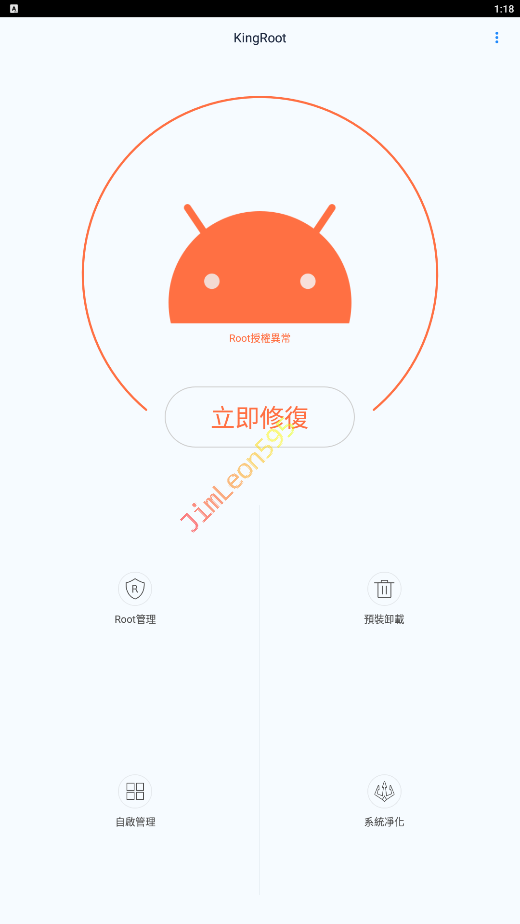
我们点击立即修复
等待几分钟软件闪退后重启模拟器
然后重新打开Root Cheaker Pro
弹出了一个~ OHHHHHHHHHHHHHHH~
证明了Root权限已经被KingRoot接管了
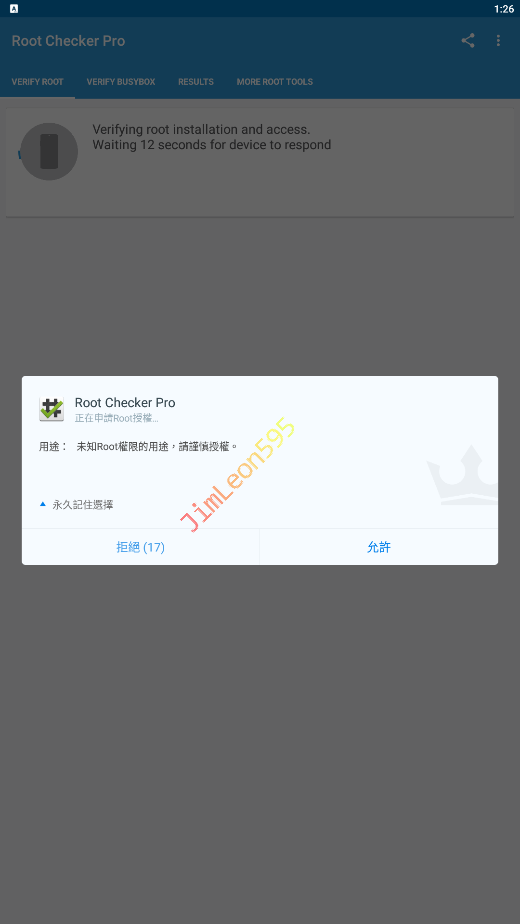
我们再重新打开KingRoot
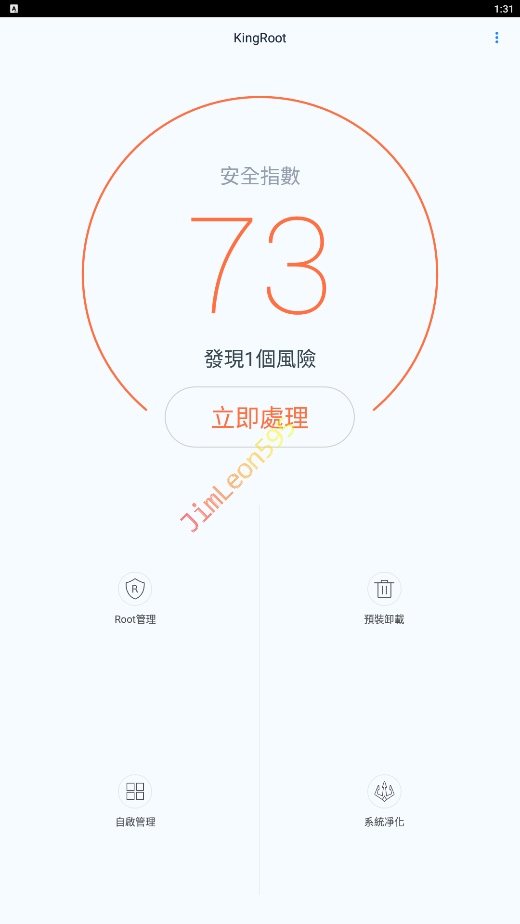
BlueStacks 存在问题
-
已知
全版本存在官方Root选项隐藏问题 -
已知 版本
5.5.0.x存在中文(简体)下系统应用出现乱码 -
已知 版本
5.x Hyperv版本暂无法安装Xposed -
广告可不是一般的多

去除广告
删除捆绑软件和推广软件
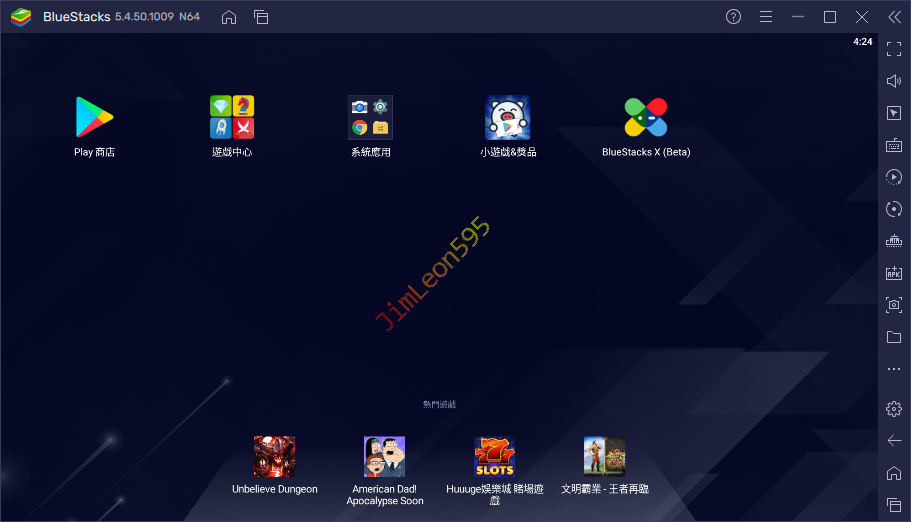
但其实要解决它也比较简单
我们先来搞定开屏广告
我们只需要找出模拟器安装的路径下的一个文件夹
默认位置:C:\Program Data\BlueStacks_nxt\Engine\Nougat64
更改过路径的请到自己安装路径寻找
我们会发现一个叫做Promotions的文件夹
其实我们只要禁用它的读写权限就OK
在禁用之前我们先把文件夹里的文件删除干净
属性 --> 安全 --> 编辑 --> 修改-拒绝 --> 应用
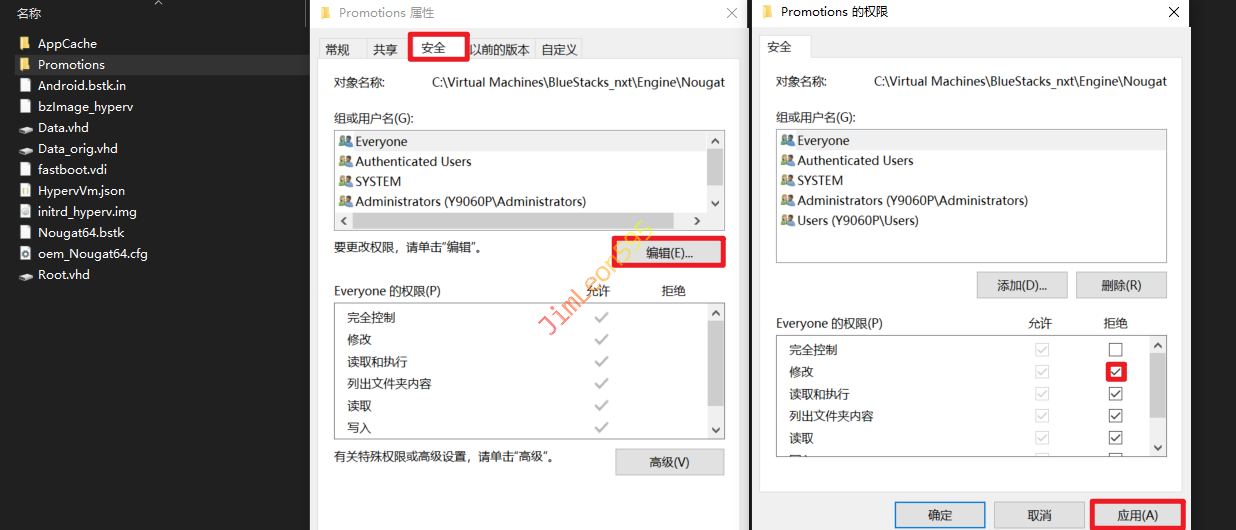
然后我们重新启动模拟器发现,焕然一新
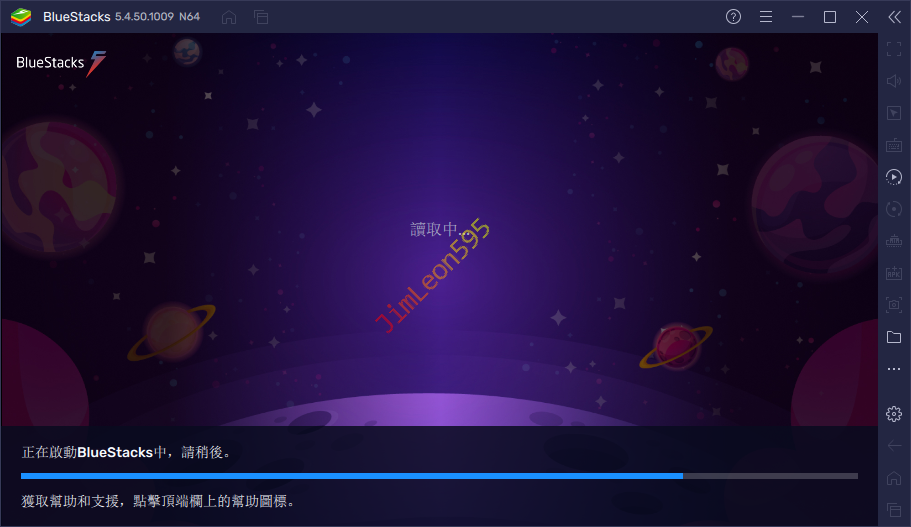
去除桌面广告
去除桌面广告就需要一点点技术力了
我们需要用到Root权限
因为桌面的广告是跟随着桌面启动器的
我们直接替换掉就好
我们可以去Apkpure下载Pixel Launcher即可
1 | https://m.apkpure.com/cn/pixel-launcher/com.google.android.apps.nexuslauncher |
下载完安装之后按一下模拟器的Home键
然后选择Piexl 启动器之后一律采用
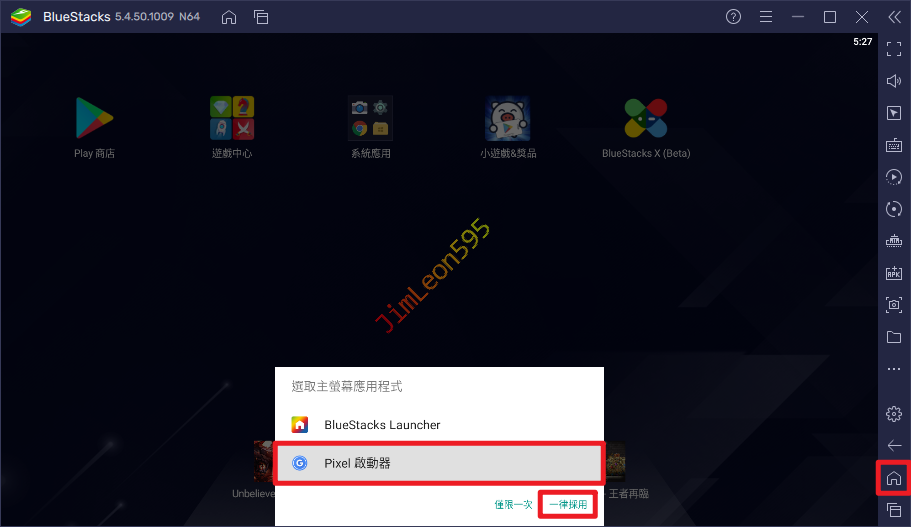
我们就会发现桌面下面横栏的广告就会不见了
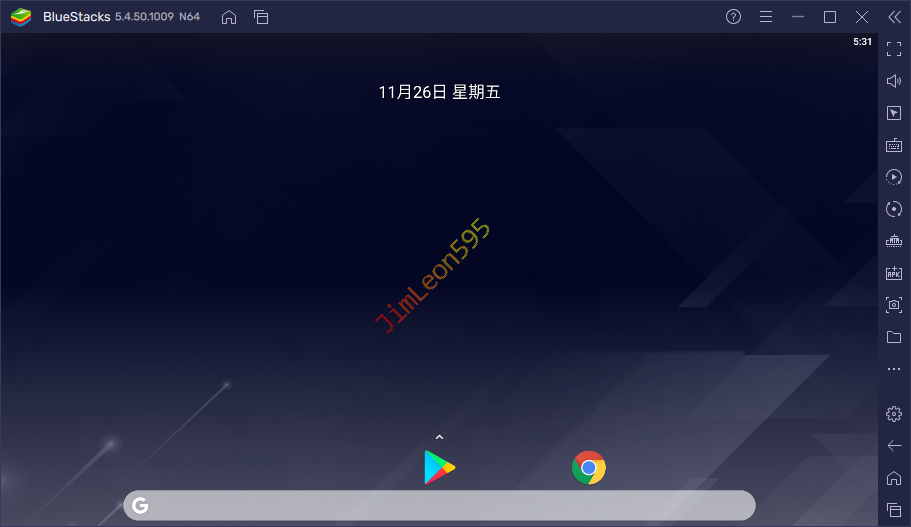
但是一旦我们打开抽屉
还是会发现垃圾在里面
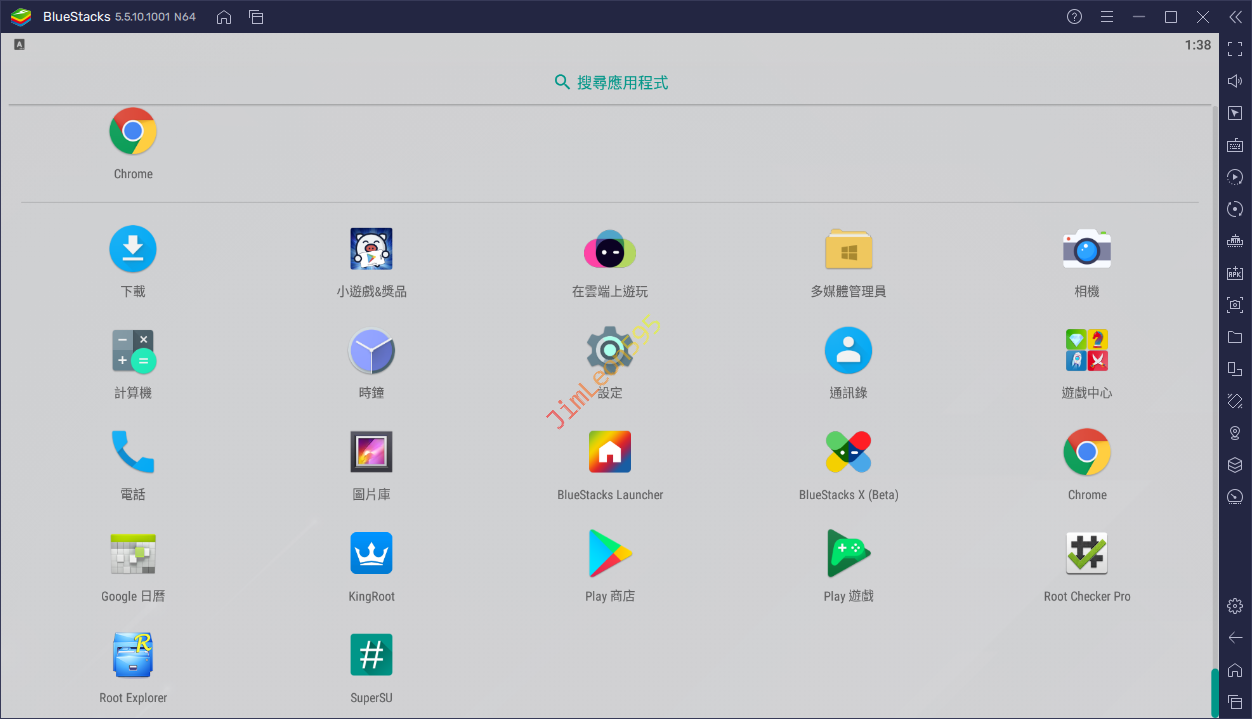
然后我们就要打开之前安装好的Root Explorer
并允许Root授权
之后我们才可以在/data/downloads路径下
找到这该死的预装软件
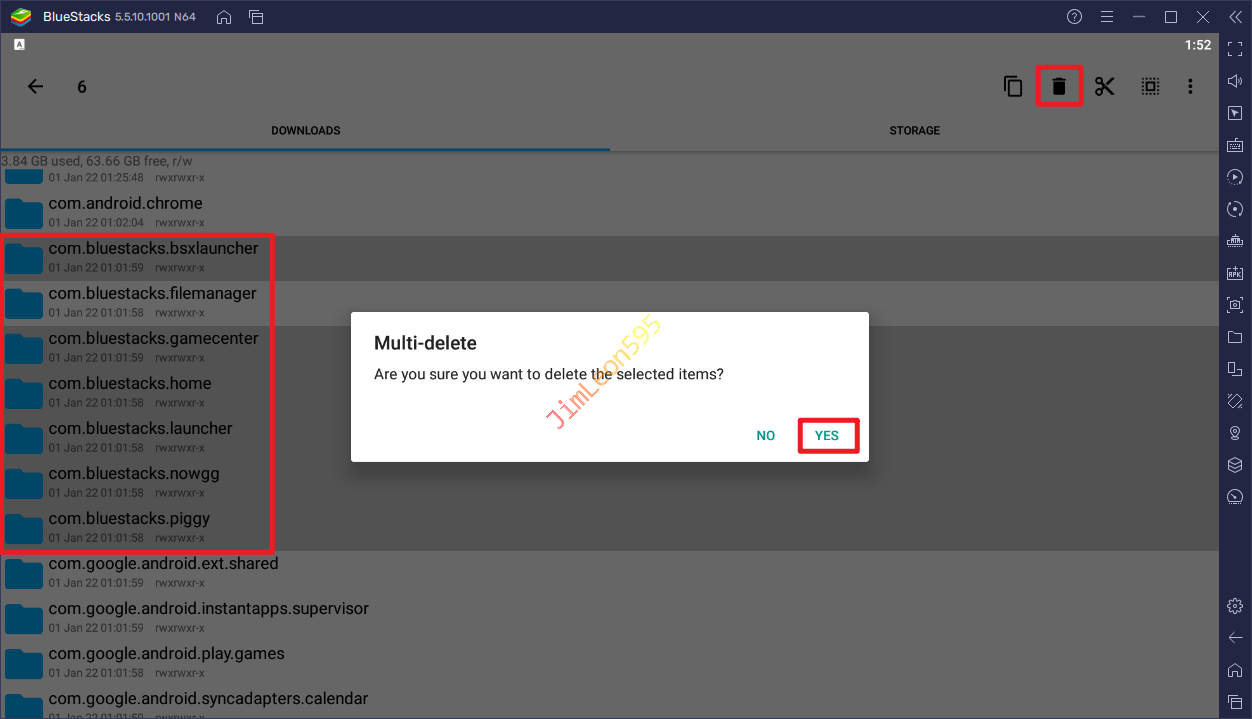
然后我们就再次重启模拟器
然后我们就发现,哈哈哈